最终结果如下图所示:

文章末尾下载模型
方法:
1.点击“插入”-“曲面”-“拉伸曲面”,选择前视基准面作为草绘平面,绘制如下图所示的草图。
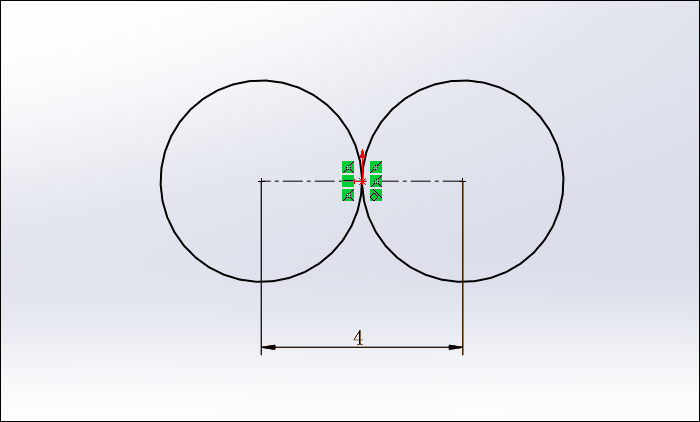
设置拉伸深度2.5mm。
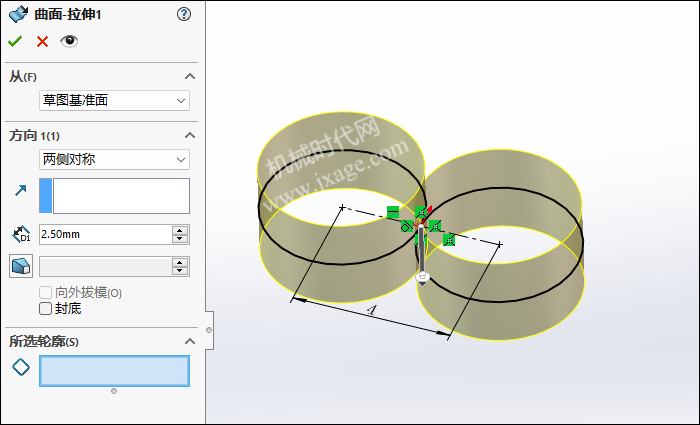
2.点击草图绘制,在上视基准面上绘制如下图所示的草图。
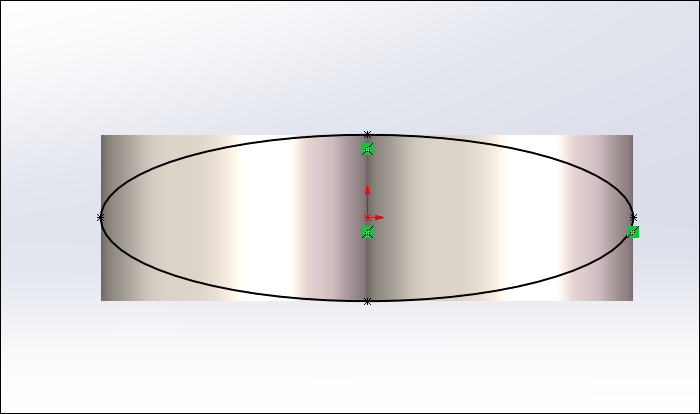
3.点击分割线,要分割的曲面选择下图所示的2个蓝色面,使用上一步绘制的草图进行分割,点击勾号完成。
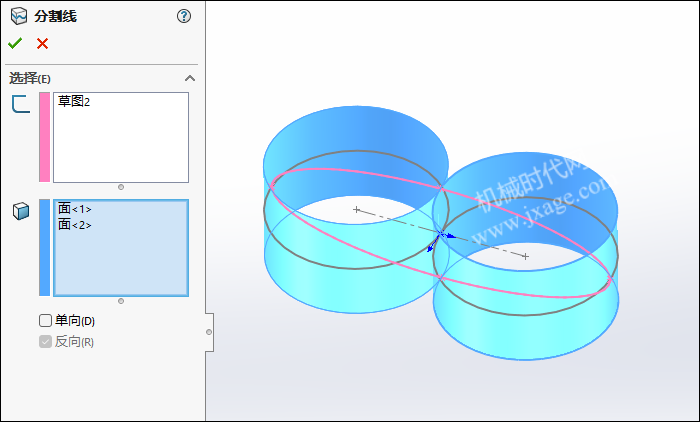
4.点击3D草图,绘制如下图所示的3D草图。

5.点击草图绘制,在上视基准面上绘制如下图所示的草图。
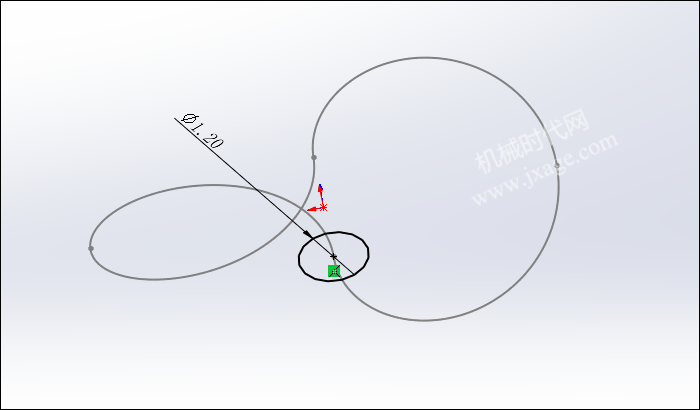
6.点击“插入”-“特征”-“删除/保留实体”,类型选择“删除实体”,将下图蓝色的曲面进行删除。
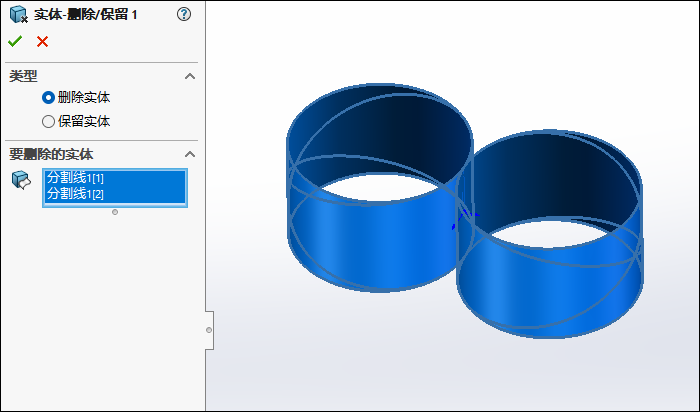
7.点击扫描,选择3D草图作为扫描的路径,选择第5步创建的草图作为扫描的轮廓,点击勾号完成。
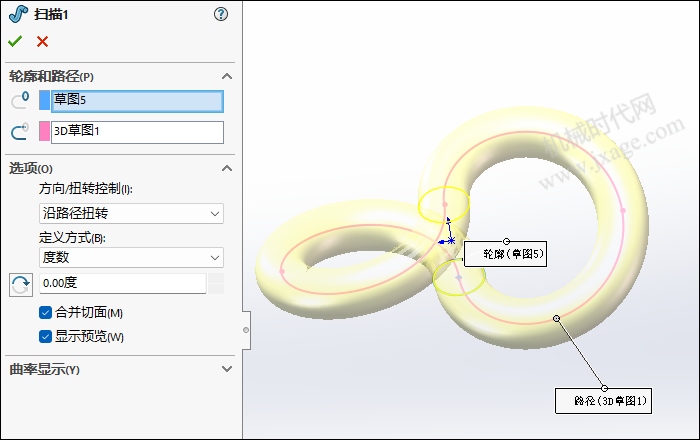
扫描完成。
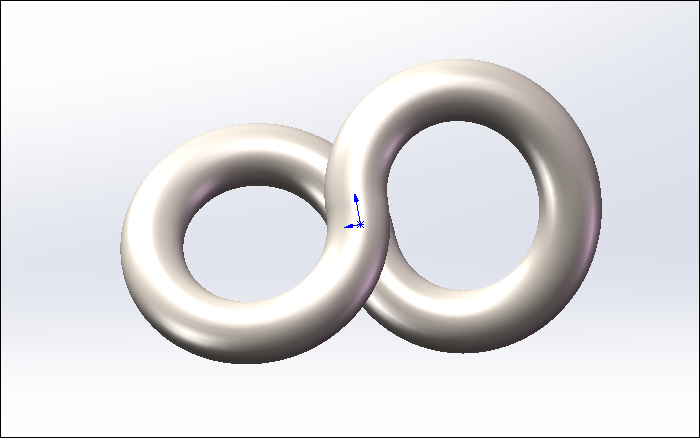
8.点击“插入”-“特征”-“弯曲”,选择扫描实体作为弯曲输入,类型选择“折弯”,扭转角度为35.11度,如下图所示,点击勾号完成。
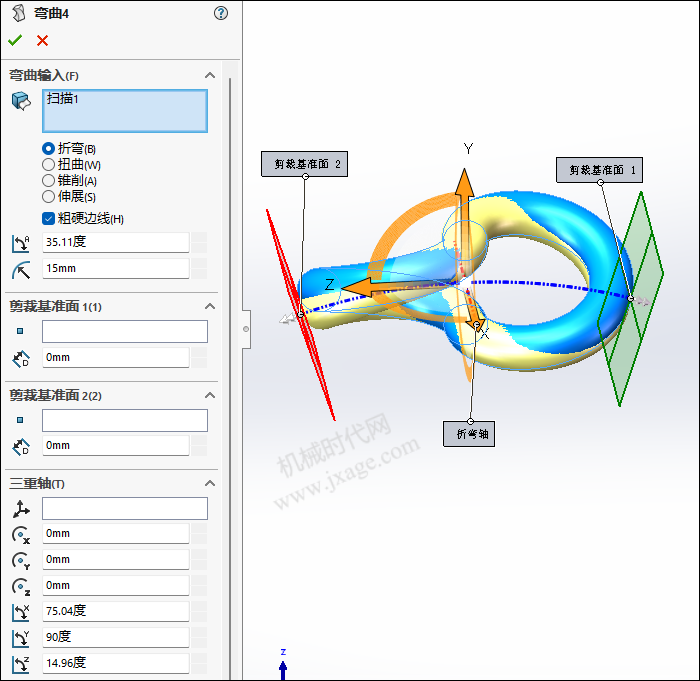
9.点击草图绘制,在上视基准面上绘制如下图所示的草图。
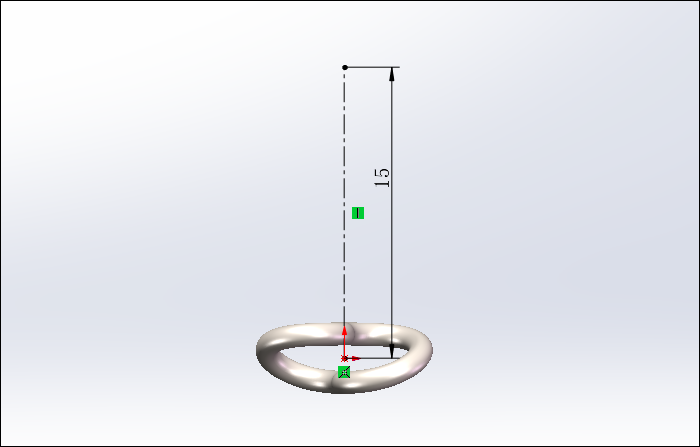
10.创建基准轴。
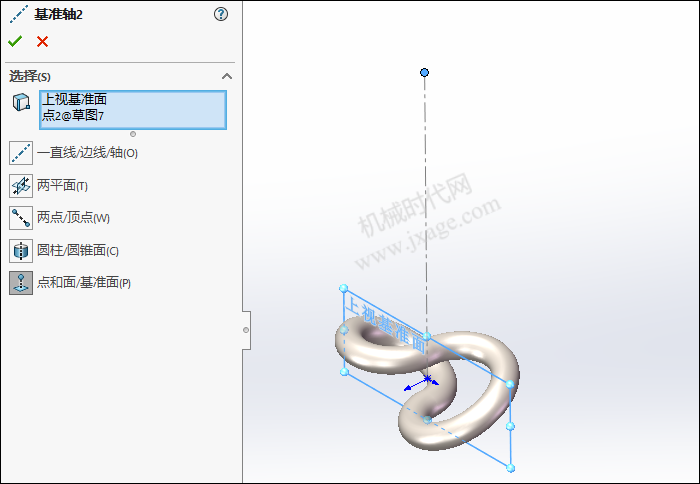
11.点击圆周阵列,选择下图所示的弯曲实体作为阵列对象,选择上一步创建的基准轴作为圆周阵列方向参考,阵列数量为15,等间距分布,如下图所示。
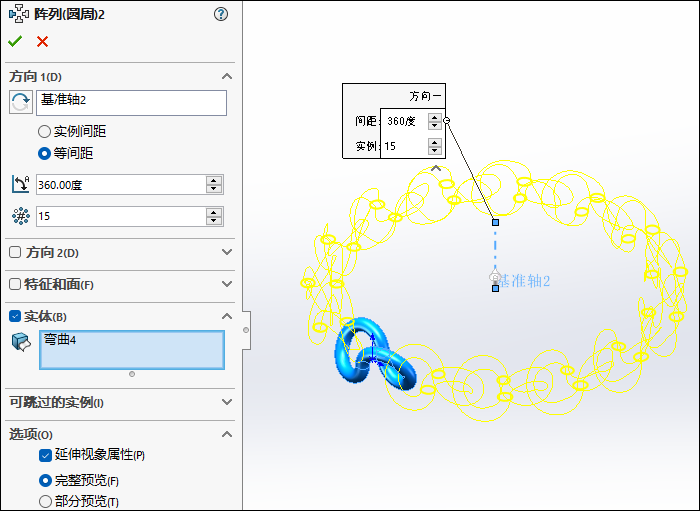
完成。

模型下载:
此处为隐藏的内容
注册登录后,方可查看
登录
Proe知识
扫二维码关注微信公众号

我的微信
微信号已复制
SolidWorks技巧
扫二维码关注微信公众号

我的公众号
公众号已复制

